Решење: Брза грешка тврдог диска 1 (303) у оперативном систему Виндовс
мисцеланеа / / August 04, 2021
Огласи
Хард диск 1 Брза (303) грешка је системска дијагностичка грешка која се прилично често може видети на ХП ПЦ-у / преносном рачунару, а под притиском је ХП Систем Диагностицс. Као што је већ поменуто, ову одређену грешку можете лако пронаћи на ХП рачунарима након испуштања ХП преносног рачунара или преносног рачунара или чак због нечега снажног удара. Стога, кад год погођени корисници покушају да покрену свој ХП рачунар, он не може успешно да се покрене у систем и преусмери их на системску дијагностику. Ако се такође сусрећете са истим проблемом, погледајте овај водич за решавање проблема да бисте га решили.
Погођени корисници такође покушавају да покрену пуни самотестирање примарног чврстог диска, али приказаће се само грешка брзог тврдог диска (303). Такође је вредно напоменути да понекад Виндовс може се појавити логотип покретања и током почетних секвенци покретања, можете примити одређену грешку која је прилично иритантна. Обично корисници ХП рачунара / преносних рачунара можда неће добити такве проблеме, али то се може догодити на било којој верзији оперативног система Виндовс као што су Виндовс 7, Виндовс 8.1, Виндовс 10 итд. Нема потребе да се помиње, грешка указује на то да ваш чврсти диск није успео да учита системске датотеке и да морате ручно да га поправите.
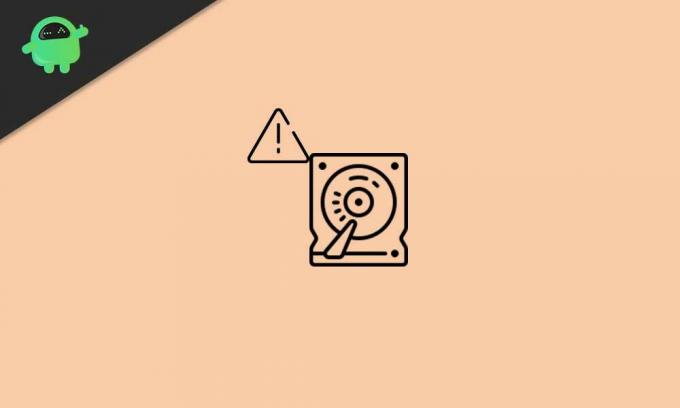
Садржај странице
-
1 Решење: Брза грешка тврдог диска 1 (303) у оперативном систему Виндовс
- 1.1 1. Покрените ЦХКДСК (Цхецк Диск)
- 1.2 2. Покрените ТестДиск Сцан
- 1.3 3. Направите резервну копију свих података
- 1.4 4. Поправите или замените тврди диск
Решење: Брза грешка тврдог диска 1 (303) у оперативном систему Виндовс
Сада, неки погођени корисници могу помислити да замене или поправе тврди диск на први позив. Али то није увек случај, и постоји неколико начина на које корисници могу ручно да провере или поправе могуће проблеме на свом тврдом диску пре него што крену у сервис. Овде смо у наставку поделили сва могућа заобилазна решења која бисте требали правилно да следите.
Огласи
1. Покрените ЦХКДСК (Цхецк Диск)
Дакле, ако у случају да често наилазите на грешку чврстог диска или током сваког покретања система, покушајте извођење ЦХКДСК (Цхецк Диск) методе скенирања да би се идентификовали сви лоши сектори или друге грешке на вашем погону које могу проузроковати такве издања. Иако овај метод не решава могуће проблеме, обавестиће вас о грешкама или лошим секторима које можете отклонити пратећи мрежне водиче или чак затраживши од стручњака да их поправи.
Ако је Виндовс покренут:
Дакле, ако је ваш Виндовс систем тренутно покренут, учините следеће:
- Кликните на Мени Старт > Тип цмд да потражите командну линију.
- Десни клик на Командна линија > Изаберите Покрени као администратор.
- Ако вас УАЦ затражи, кликните на да да наставите.
- Једном када се отвори прозор командне линије, откуцајте следећу команду и притисните Ентер за извршење: (Обавезно замените слово погона инсталираним Виндовс датотекама. Подразумевано би требало да буде Ц: погон)
ЦХКДСК Ц:
- Имајте на уму да поступак скенирања диска, према простору или грешкама на вашем Ц диску, може потрајати. Стога, имајте мало стрпљења док се скенирање не заврши.
- По завршетку затворите прозор командне линије.
- На крају, поново покрените рачунар да бисте проверили да ли је брза грешка тврдог диска 1 (303) исправљена или не.
Ако се Виндовс не покреће:
- Обавезно уметните Виндовс инсталациони медијски пакет (УСБ флеш диск за покретање) на Виндовс ПЦ / Лаптоп.
- Сада покрените рачунар да бисте покренули Виндовс.
- Изаберите УСБ погон који се може покренути да бисте притиском на тастер поставили редослед покретања Ф12 у већини случајева. Може се разликовати у зависности од марке матичне плоче.
- притисните Избриши или Ф2 тастер са почетног екрана за покретање да бисте ушли у БИОС.
- Када се успешно покренете са Виндовс инсталационог медија, кликните на Поправити компјутер.
- Појавиће се нови интерфејс> Изабери Решавање проблема.
- Овде морате да изаберете Командна линија са списка Напредне опције.
- Даље, можете следити исте кораке који су горе поменути да бисте покренули команду за проверу диска.
- Готови сте.
2. Покрените ТестДиск Сцан
Ако ваш Виндовс систем правилно ради, обавезно покрените и ТестДиск скенирање. Ако вам скенирање чековног диска не помогне, испробајте овај метод једном пре поправке или куповине чврстог диска.
- Најпре, преузмите апликацију ТестДиск и инсталирајте га на свој ПЦ / Лаптоп.
- Морате да издвојите датотеку помоћу Винрара или 7-зип-а.
- Сада идите у извучену фасциклу апликације, десни клик на тестдиск_вин.еке датотеку и изаберите Покрени као администратор.
- Ако вас УАЦ затражи, кликните на да да наставите.
- Када се отвори интерфејс апликације ТестДиск, изаберите [ Креирај ] и притисните Ентер за потврду.
- Апликација ТестДиск ће започети скенирање свих партиција диска.
- Изаберите партицију ОС-а и притисните Ентер опет.
- Сада са листе морате одабрати тип табеле партиција.
- Изаберите [Интел] и погодио Ентер.
- Затим изаберите [Анализирајте] и погодио Ентер да скенира тренутну структуру партиције или изгубљене партиције.
- Сачекајте да се поступак заврши.
- Онда одаберите Брза претрага и притисните Ентер.
- притисните И тастер > Када су све партиције видљиве, користите тастере са стрелицама за навигацију до инсталиране партиције Виндовс ОС-а.
- Сада притисните П тастер да би се навео садржај партиције.
- Изабрати Тастер за писање и притисните Ентер онда У реду да потврди регистрацију табеле партиција.
- Поново покрените рачунар / преносни рачунар да бисте проверили да ли постоји чврсти диск 1 Куицк (303) грешка на вашем Виндовс-у.
3. Направите резервну копију свих података
Покушајте да направите резервну копију свих података са диска у потпуности помоћу премиум софтвера за опоравак података на Виндовс-у. Обезбедићете да већину потребних података чувате чак и ако је тврди диск оштећен или не ради добро. За Виндовс платформу доступан је велики број популарних и врхунских програма за опоравак података. Само прођите кроз рецензије на мрежи и однос цена према вашем буџету и погодите лепо.
4. Поправите или замените тврди диск
Ако вам ниједна метода није успела, шансе су довољно велике да се чврсти диск није успео учитати. Будући да се ради о хардверском проблему, или га морате поправити или заменити. У случају да је рачунар или чврсти диск у гарантном року, обратите се најближем сервисном центру и затражите додатну помоћ. Можете и да се обратите корисничкој подршци одређеног произвођача рачунара / ХДД-а ради замене или друге помоћи.
Огласи
То је то, момци. Надамо се да вам је овај водич био прилично користан. За даља питања можете коментарисати доле.
Екран за штампу реклама је битна карактеристика система Виндовс 10, која помаже корисницима да направе снимак екрана…
Огласи Чини се да недавна ажурирања оперативног система Виндовс 10 нису толико стабилна и без грешака када је реч о...
Огласи Мицрософт ОнеДриве је једна од популарних и широко коришћених услуга хостинга и синхронизације датотека у облаку која…



